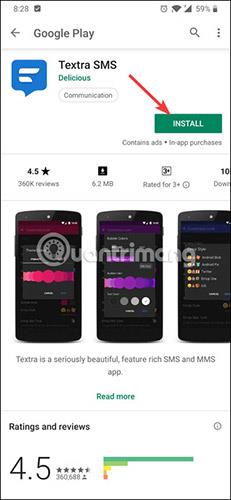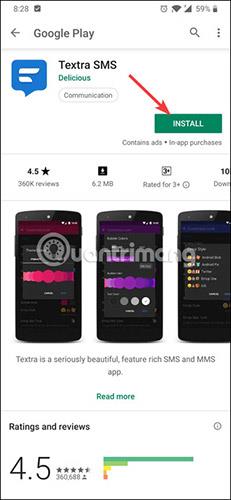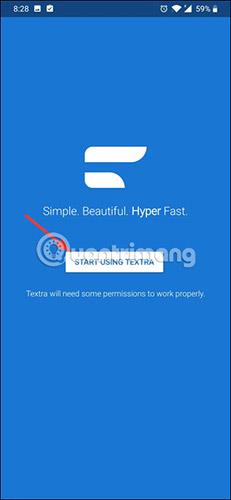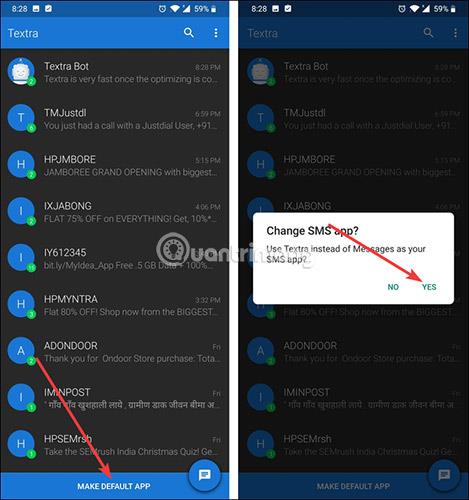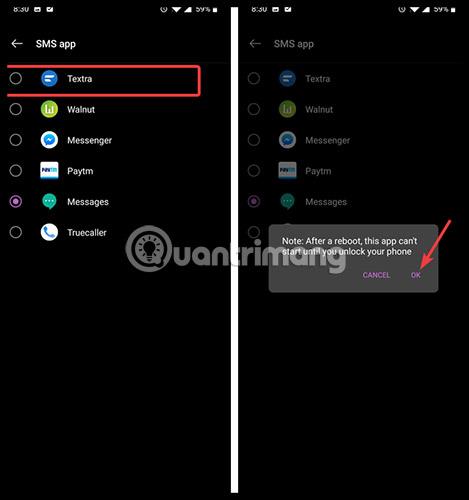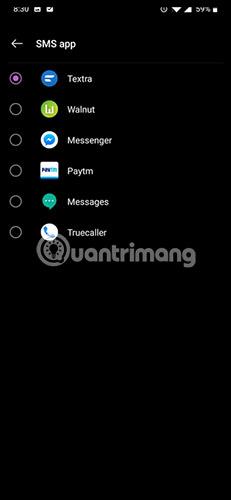Az iOS-től eltérően az Android lehetővé teszi a felhasználók számára, hogy harmadik féltől származó alkalmazásokat használjanak alapvető funkciók, például üzenetküldés végrehajtására. Az Android telefon alapértelmezett üzenetküldő alkalmazását egyszerűen módosíthatja kedvenc üzenetküldő alkalmazására.
Először telepítenie kell a használni kívánt alternatív üzenetküldő alkalmazást. Számos SMS-alkalmazás található a Play Áruházban. A Textra SMS egy népszerű üzenetküldő szoftver , amelyet ebben a cikkben használunk.
Kedvenc üzenetküldő alkalmazásának telepítése után kétféleképpen állíthatja be alapértelmezett alkalmazásként. Megteheti magából az alkalmazásból, az első indításakor, vagy megteheti később az eszköz Beállítások szakaszában.
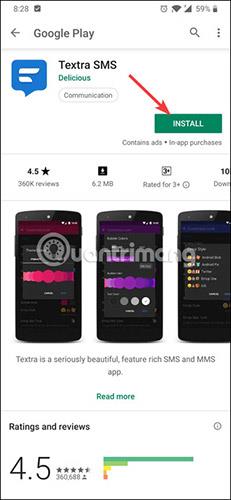
Állítsa be az alapértelmezett üzenetküldő alkalmazást az alkalmazás első indításakor
Nyissa meg az alkalmazást, és kattintson a kezdeti indítóeszközökön (például kattintson a „ Texra használatának indítása ” gombra, és elfogadja a szükséges engedélyeket).
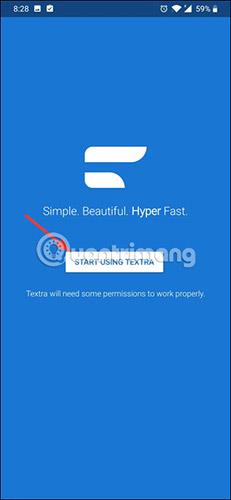
Amikor az alkalmazás elindul, a felhasználók látni fognak egy gombot az alján, amely megerősíti, hogy alapértelmezett alkalmazássá kívánják-e tenni. Kattintson erre a gombra, majd kattintson az „Igen” gombra a megerősítéshez.
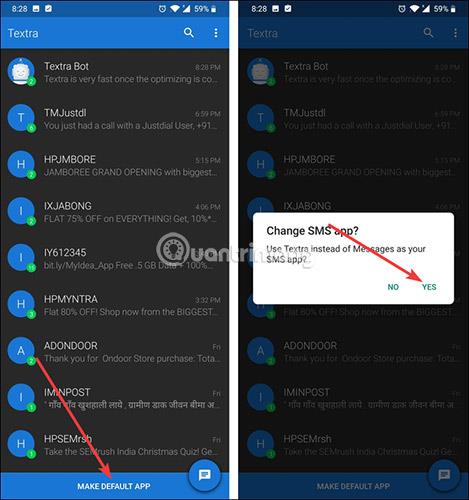
Most pedig az alapértelmezett üzenetküldő alkalmazás a választott kedvenc alkalmazása. Első használatkor szinte minden alkalmazás kéri a felhasználókat, hogy állítsák be őket alapértelmezett alkalmazásként. Azoknál az alkalmazásoknál, amelyek ezt nem teszik meg (vagy ha egy ideje használja az alkalmazást, és most alapértelmezettként szeretné beállítani), használja a következő részben ismertetett technikát.
Állítsa be az üzenetküldő alkalmazást alapértelmezettként a Beállításokban
Először nyissa meg az eszköz beállításait , és nyissa meg az Alkalmazásokat:

Ott a felhasználóknak meg kell találniuk az Alapértelmezett alkalmazások nevű beállítást. Mivel minden gyártó más-más módon szervezi a beállításokat, célszerű némi időt szánni a keresésre. Például a Samsung Android 8-on a ⋮ menü jelenik meg az Alkalmazások részben, rákattintva az Alapértelmezett alkalmazások > Üzenetküldő alkalmazások lehetőséget.
Az Alapértelmezett alkalmazások beállításainál érintse meg az „ SMS alkalmazás ” lehetőséget.

A felhasználók látni fogják az üzenetküldést támogató összes alkalmazás listáját. Válassza ki az alapértelmezettként beállítani kívánt alkalmazást (ebben az esetben a textrát). Az alábbi képen láthatóhoz hasonló üzenetet láthat. Ha igen, érintse meg az OK gombot.
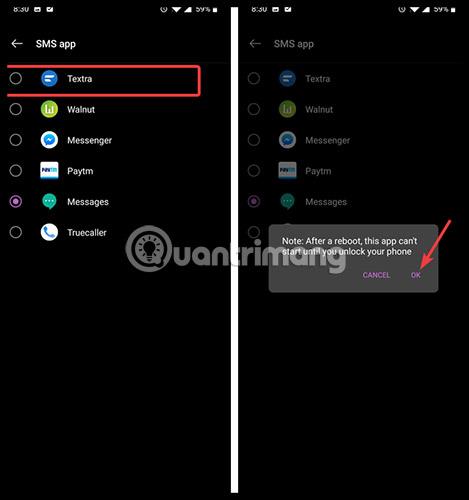
Gratulálunk! Sikeresen megváltoztatta az alapértelmezett üzenetküldő alkalmazást Android telefonján.
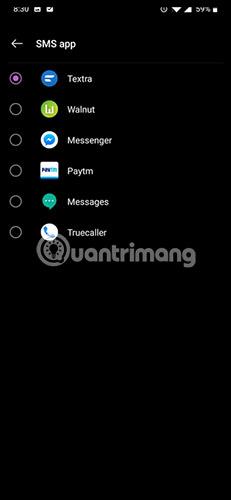
Remélem sikeres vagy.
Többet látni: